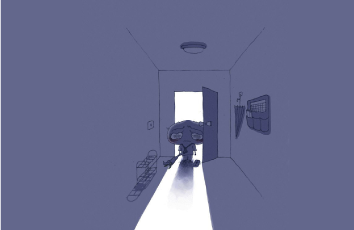Win10家庭版如何禁止别人修改电脑桌面壁纸?家庭版总令人感觉缺少点什么,特别是对于笔者这种偏执狂更是如此。但是挑战总令人感觉有些兴奋,毕竟身体残疾做起事情来,总会有些不顺手,这里和朋友谈论Win10家庭版禁止别人修改电脑桌面壁纸的操作方法,想必很多朋友会感觉多此一举,因为没事谁会总摆弄壁纸玩,除非心里清楚LED显示器应该定时更换桌面壁纸,是能够延长显示器使用寿命。
第一步、Win+R组合键调出运行,在输入框中输入regedit后按回车或者点击“确认”
可能出现的提示串口
第二步、打开注册表编辑器后,依次展开并定位至:\HKEY_CURRENT_USER\Software\Microsoft\Windows\CurrentVersion\Policies,把鼠标光标对准Policies项,单击右键,在弹出菜单中的鼠标指向“新建”,然后点击选择次级菜单中的“项”,并把该项命名为ActiveDesktop
第三步、点击选中新建的ActiveDesktop项,在右侧窗口空白处,单击鼠标右键,在弹出菜单中鼠标指向“新建”,然后点击次级菜单中的“DWORD(32位)值”,并将该值命名为NoChangingWallPaper
第四步、鼠标双击新建的名称为NoChangingWallPaper的DWORD(32位)值,在编辑DWORD(32位)值对话框,将数值数据设置为1,点击“确定”
温馨提示:想要恢复默认更换桌面壁纸,同样窗口,将数值数据设置为0即可
第五步、重启Win10计算机,使设置生效